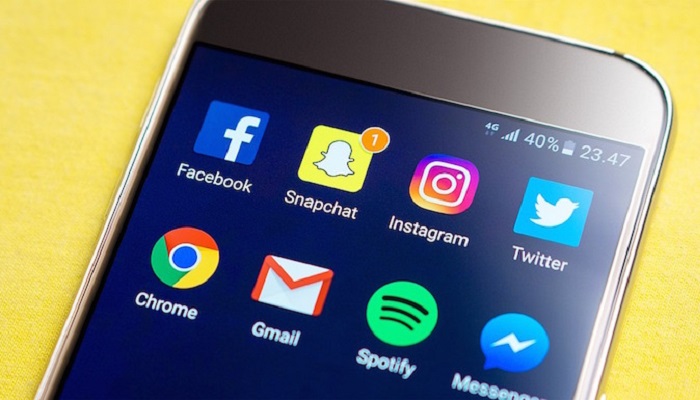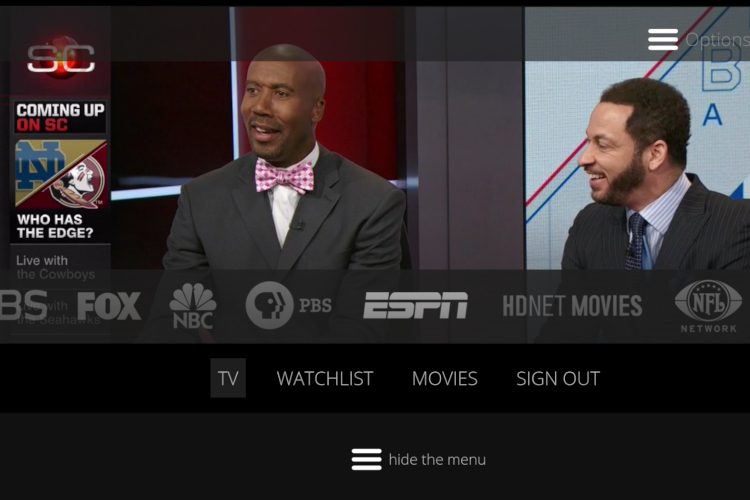Berikut cara menonaktifkan login otomatis Google Chrome

Catatan: Dalam topik berikutnya yang akan Anda baca, Anda akan mempelajari tentang: Berikut cara menonaktifkan login otomatis Google Chrome
Sebelumnya saat menggunakan Browser Chrome, pengguna bisa login ke berbagai website Google seperti Gmail, Google Docs, atau Google Drive tanpa harus masuk ke browser Chrome itu sendiri.
Dimulai di Chrome, tetapi di versi 69, Google diam-diam memperkenalkan fitur “masuk otomatis” yang secara otomatis memasukkan Anda ke Chrome saat Anda masuk ke layanan Google seperti Gmail.
Ini membuat frustrasi banyak pengguna, karena beberapa lebih suka menggunakan akun Chrome lokal dan menggunakan layanan Google secara eksklusif. Dalam beberapa kasus, mereka mungkin berbagi browser dengan pengguna lain dan tidak ingin meninggalkan akun mereka secara tiba-tiba. Banyak pengguna merasa sulit untuk tidak menonaktifkan fitur login otomatis ini. Untungnya, Google mendengarkan pendapat pengguna yang sadar akan keamanan dan mengaktifkan opsi untuk menonaktifkan masuk otomatis saat peluncuran Chrome 70]
Pada artikel ini, kami akan memberi Anda tur tentang cara mematikan login otomatis Google Chrome.
Nonaktifkan login Chrome otomatis di desktop
Pertama, pastikan Anda menggunakan Chrome 70 atau lebih baru. Anda dapat memeriksa versi Chrome Anda dengan memilih chrome menu tarik-turun, lalu pilih Tentang Google Chrome.
Cara lain untuk menemukan versi Chrome Anda adalah dengan menggeser ikon dengan tiga titik di pojok kanan atas dan memilih Membantu kemudian Tentang Google Chrome.
Ini kemudian akan membawa Anda ke layar yang menunjukkan versi Google Chrome Anda.

Untuk menonaktifkan login otomatis di desktop Google Chrome, ikuti langkah-langkah berikut:
- pilihan chrome menu tarik-turun di sudut kiri atas jendela Select Browser minat Dari menu tarik-turun, gulir ke bawah lalu klik canggih untuk memperluas opsi Toggle Allow Chrome to sign in to off location Klik Matikan untuk mengkonfirmasi bahwa Anda ingin “Nonaktifkan sinkronisasi dan personalisasi”
.
Untuk memverifikasi bahwa ini berhasil, tutup dan buka kembali Chrome. Dengan menonaktifkan info masuk otomatis Chrome, Anda dapat masuk ke situs Google seperti Gmail atau Documents dan, seperti versi Chrome sebelumnya, jauhi browser Anda.
Nonaktifkan login Chrome otomatis untuk Android
Secara default, aplikasi Google Chrome untuk perangkat Android memungkinkan masuk otomatis. Namun, Anda dapat mematikannya secara manual dengan mengikuti langkah-langkah ini.
- Buka aplikasi Google Chrome Anda. Klik ikon tiga titik di pojok kanan atas layar.
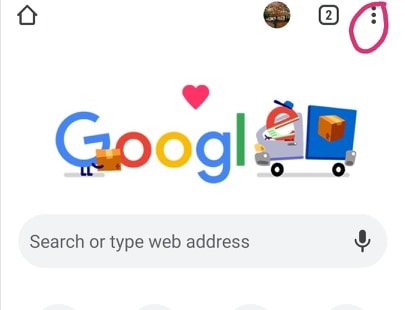 Kemudian klik Instal.
Kemudian klik Instal.  Ketuk Kata Sandi. Ketuk kotak centang di sebelah Otomatis masuk untuk mengosongkan kotak.
Ketuk Kata Sandi. Ketuk kotak centang di sebelah Otomatis masuk untuk mengosongkan kotak. 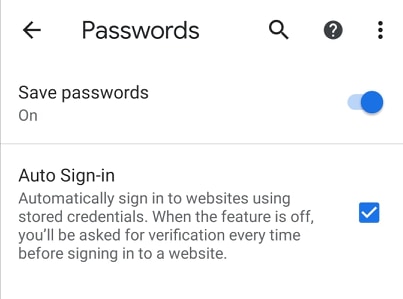
Perhatikan bahwa masuk otomatis tampaknya diaktifkan secara default di versi Chrome saat ini, meskipun Anda dapat menonaktifkannya, pastikan untuk melakukannya saat memasang peramban baru untuk menghindari menautkan akun Anda secara tidak sengaja .
Ada keuntungan memiliki masuk otomatis, seperti menyinkronkan riwayat dan bookmark Anda antara perangkat dan komputer. Ini dapat berguna dan dapat menghemat waktu saat Anda masuk, jadi Anda selalu dapat mengaktifkan kembali masuk otomatis jika ingin memanfaatkan fitur ini.
Apakah Anda memiliki tips atau trik untuk meningkatkan privasi Anda dengan Google Chrome? Beri tahu kami di komentar di bawah!